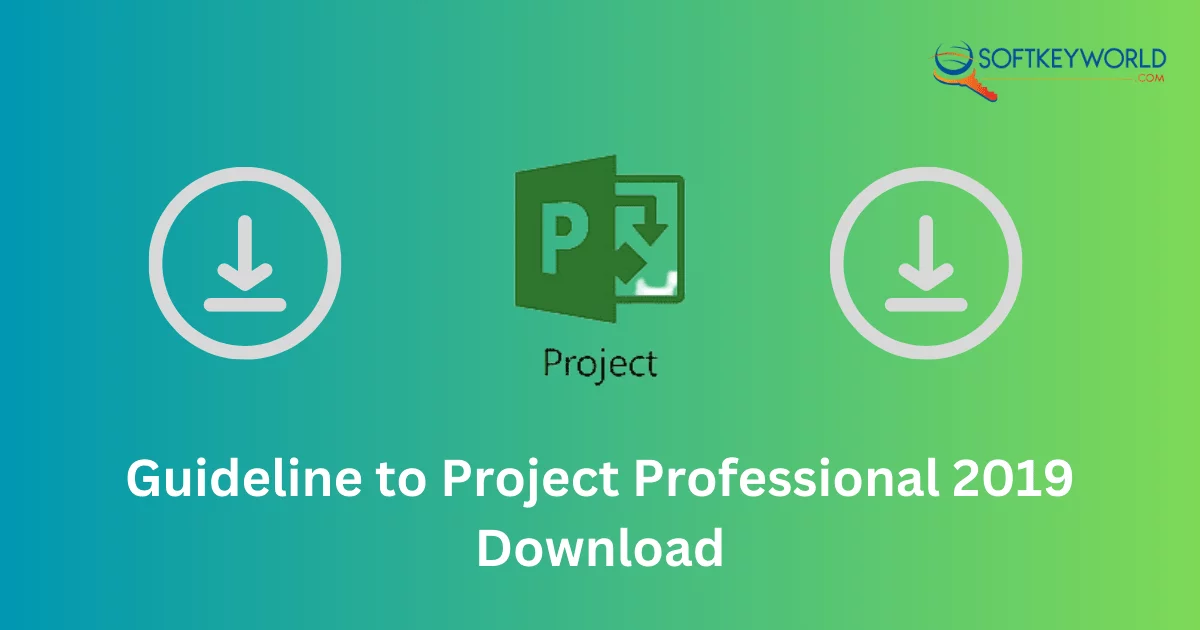Project 2019 Professional verfügt über mehrere Ressourcen wie Planungs-, Organisations- und Verwaltungsfunktionen, die Sie zum Erreichen eines bestimmten Ziels nutzen können. Laden Sie Microsoft Project 2019 Professional herunter; Sie erhalten erweiterte Tools für die Zusammenarbeit, Asset-Verwaltung, SharePoint-Aufgabensynchronisierung und Arbeitszeittabellen. In diesem Artikel erfahren Sie, wie Sie Project Professional 2019 herunterladen und wie Sie es auf legitime Weise installieren und aktivieren können.
Bemerkenswerte Funktionen von Project 2019 Professional
Der Download von MS Project Professional 2019 wird die beste Entscheidung für Sie sein! Wenn Sie Projekte diszipliniert verwalten möchten, ist Microsoft Project 2019 Professional die beste Wahl für Sie. Hier sind einige bemerkenswerte Funktionen von Project Professional 2019:
Project 2019 Pro stellt seinen Benutzern Gantt-Diagramme vor, in denen Sie den Projektfortschritt und Meilensteine sowie den Projektstart und die Frist sehen können.
Teamarbeit und Zusammenarbeit sind einfacher als je zuvor. Egal, wo du bist! Mit dieser Software können Sie jederzeit mit Ihren Teamkollegen arbeiten und kommunizieren.
Microsoft Project Professional 2019 verfügt über viele benutzerdefinierte Vorlagen, z. B. Waterfall, Six Sigma, Agile und mehr. Wenn Ihnen diese Vorlagen nicht gefallen, erstellen Sie die Vorlagen, die Ihnen gefallen.
Mit dieser Software kann ein Projektmanager Ressourcen wie Personen, Geräte und Aufgaben korrekt zuweisen. Sie können auch die Ressourcennutzung und -verfügbarkeit verfolgen.
Sie können Project Pro 2019 verwenden, um Projektkosten und -finanzierung zu verfolgen. Richten Sie geschätzte Budgets ein und verfolgen Sie, wo das Budget in diesem Project Pro 2019 verwendet wird.
System Anforderungen
Wenn Sie Microsoft Project 2019 Professional herunterladen möchten, sollte Ihr Gerät die folgenden Anforderungen erfüllen. Schau mal:
Prozessor: 1,6 GHz oder schneller; 2-adrig
Betriebssystem: Windows 10 oder höher
RAM: 4 GB (64-Bit); 2 GB (32 Bit)
Festplatte: 4 GB oder mehr
Bildschirm: 1024 x 768 Bildschirmauflösung
Grafik: DirectX 10 oder höher
Weitere Anforderungen: Microsoft-Konto, Internetverbindung
Laden Sie den Aktivierungsprozess von Project Professional 2019 herunter
Dieser Beitrag zeigt Ihnen die gesamte Anleitung zum Herunterladen von Project Professional 2019. Hier sehen Sie drei Schritte, die den Download von Microsoft Project Professional 2019 bis zum Aktivierungsprozess anschaulich veranschaulichen. Verbinden Sie sich mit diesem Beitrag, um Ihr Project 2019 Pro einzurichten.
Schritt 1: Anweisungen herunterladen
- Laden Sie die Project Professional 2019 ISO-Datei über diesen Link herunter –
- Wenn Ihr Downloadvorgang fortgesetzt wird, können Sie diese Art von Bild unten sehen.
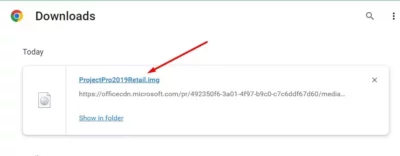
- Nach dem Ende des Downloads öffnen Sie den Datei-Explorer oder laden Sie die Datei herunter.
- Finden Sie die ISO-Datei heraus und klicken Sie mit der rechten Maustaste, um die ISO-Datei zu mounten.
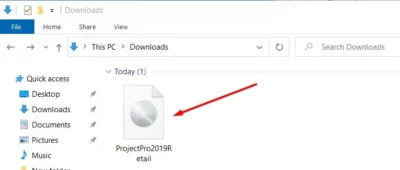
Schritt 2: Installationsanleitung
Nach dem Mounten der ISO-Datei werden einige Dateien angezeigt. Wählen Sie die Datei aus, die im folgenden Bild markiert ist.
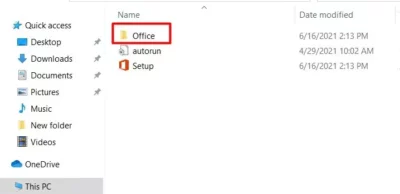
- Doppelklicken Sie oder klicken Sie mit der rechten Maustaste auf die Setup-Datei. Dieses Bild wird angezeigt.
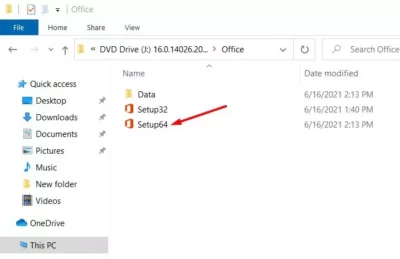
- Ihr Installationsprozess beginnt; Es dauert einige Zeit, bis der Vorgang abgeschlossen ist.
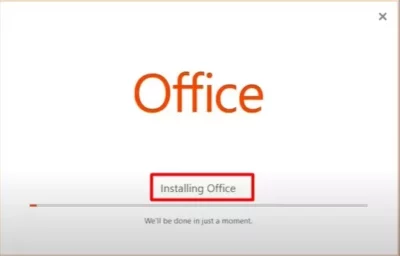
- Nachdem Sie die Installation abgeschlossen haben, klicken Sie zum Beenden auf die Schaltfläche „Schließen“. Sie können dieses Bild unten sehen.
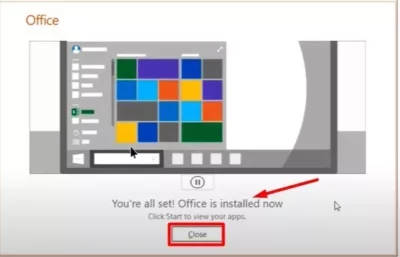
- Am Ende der Installation müssen Sie die Project Apps öffnen und etwas in der Art sehen.
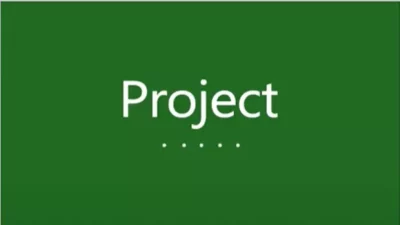
Schritt 3: Aktivierungsprozess
- Wenn Sie das Projekt öffnen, wird automatisch ein Fenster angezeigt. Geben Sie Ihren Produktschlüssel wie im folgenden Foto ein. Geben Sie Ihren erworbenen 25-stelligen Produktschlüssel ein und klicken Sie auf „Aktivieren“.

- Geben Sie Ihren gekauften Produktschlüssel ein, gehen Sie zum Konto des Projekts und Sie können Ihr aktiviertes Produkt wie in diesem Bild sehen.
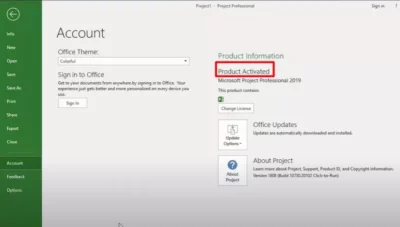
- In diesem Beitrag wird das vollständige Verfahren zum Einrichten von Project Professional 2019 auf Ihren Geräten veranschaulicht
Wenn Sie Project Professional 2019 nicht haben, holen Sie es sich hier
Abschluss
Dieser Blogbeitrag bietet Ihnen die beste Anleitung für den Download von Project Professional 2019. Wenn Sie sich mit der Installation und Aktivierung von Project Pro 2019 nicht auskennen, können Sie dies ganz einfach nachholen. Befolgen Sie unsere oben genannten Anweisungen und Sie können dies ohne Hindernisse tun. Wir freuen uns, wenn Sie uns mitteilen, wie hilfreich unser Leitfaden für Sie ist. Ich wünsche Ihnen einen schönen Tag.